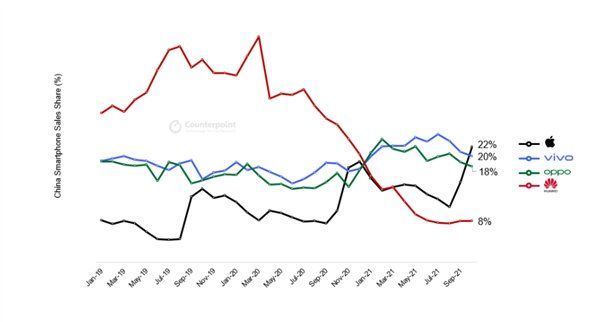原图

文章插图
最终效果

文章插图
1、打开原图,把背景图层复制一层,执行:滤镜 > 杂色 > 减少杂色,数值为5 。

文章插图
2、按CtrlM适当把人物调白,选择涂抹工具对人物的眼睛进行涂抹,然后用加深工具把眼球涂黑 。【制作漂亮的雪景人物插画】

文章插图
3、选择减淡工具,在眼球上涂出眼珠反光,然后选择钢笔工具开始描眼线,新建一个图层,选择椭圆选框工具按眼球的轮廓画出一个与眼球一样大的圆,执行:编辑 > 描边,数值为1,颜色选择黑色,确定后执行:滤镜 > 模糊 > 高斯模糊,数值为0.4 。

文章插图
以上就是制作漂亮的雪景人物插画,希望大家喜欢,请继续关注我们 。
推荐阅读
- 古代马夫是干什么的
- 水煮鱼的做法
- 你的小书房的古诗名句格言或警句
- 从黑洞里看外面能看到什么景象
- 塔吉克斯坦回归中国了吗
- 无权处分合同的相关规定是什么
- 浏览器提示网页上有错误怎么处理?
- a4和16开的纸一样大吗
- 微信外链分享新规是什么?外链分享新规介绍